Hi-Fi und Navigation
Alle Modelle!
751 Themen in diesem Forum
-

- 2 Beiträge
- 899 Ansichten
-

- 3 Beiträge
- 914 Ansichten
-

- 3 Beiträge
- 892 Ansichten
-

- 8 Beiträge
- 2,3k Ansichten
-
- 0 Beiträge
- 1,2k Ansichten
-

- 4 Beiträge
- 817 Ansichten
-

-

- 8 Beiträge
- 1k Ansichten
-

- 6 Beiträge
- 1,8k Ansichten
-
-

- 0 Beiträge
- 968 Ansichten
-
- 8 Beiträge
- 1,6k Ansichten
-
- 0 Beiträge
- 1,1k Ansichten
-
- 0 Beiträge
- 804 Ansichten
-

- 7 Beiträge
- 1,2k Ansichten
-
- 14 Beiträge
- 1,6k Ansichten
-
- 2 Beiträge
- 865 Ansichten
-
- 33 Beiträge
- 4,1k Ansichten
-
- 7 Beiträge
- 965 Ansichten
-

- 2 Beiträge
- 1,1k Ansichten
-
- 4 Beiträge
- 1,4k Ansichten
-

- 20 Beiträge
- 2,2k Ansichten
-
- 0 Beiträge
- 1k Ansichten
-

- 2 Beiträge
- 971 Ansichten
-

- 2 Beiträge
- 1k Ansichten











